विंडोज फोन 8: गेस्ट अकाउंट को कॉन्फ़िगर करना (किड्स कॉर्नर)
अनेक वस्तुओं का संग्रह / / February 11, 2022

मुझे लगता है कि आईओएस जैसे मोबाइल ऑपरेटिंग सिस्टम को अपने डेस्कटॉप समकक्ष से अलग करने वाली प्रमुख विशेषताओं में से एक एकाधिक उपयोगकर्ता खाते हैं। या अधिक महत्वपूर्ण रूप से एक अतिथि खाता। एंड्रॉइड ने जेली बीन के अपने नवीनतम पुनरावृत्ति में अतिथि खातों को पेश करके पहले ही छलांग लगा ली है लेकिन
यह फिलहाल केवल टैबलेट तक ही सीमित है
. और जैसा कि आपने इस पोस्ट के शीर्षक से अनुमान लगाया होगा, विंडोज फोन 8 भी यह सुविधा प्रदान करता है।
हालांकि आपको स्मार्टफोन पर गेस्ट अकाउंट से बहुत ज्यादा उम्मीद नहीं करनी चाहिए। एक कंप्यूटर के विपरीत, एक स्मार्टफोन एक व्यक्तिगत उपकरण से अधिक होता है, जिसके हाथों को बहुत अधिक साझा करने की संभावना नहीं होती है... जब तक कि आपके बच्चे न हों। यही कारण है कि माइक्रोसॉफ्ट ने इस विंडोज फोन 8 फीचर को किड्स कॉर्नर नाम दिया है। हाँ, यह है माता पिता का नियंत्रण फोन पर।
इस सुविधा के साथ आप एक अतिरिक्त खाता (डिफ़ॉल्ट के अलावा) बना सकते हैं और फोन तक पहुंच के स्तर को कॉन्फ़िगर कर सकते हैं (बल्कि, ऐप्स)। अवधारणा को बनाया गया है अपने बच्चों को अपने फोन का उपयोग करने दें आपकी व्यक्तिगत फ़ाइलों और फ़ोल्डरों में प्रवेश करने की चिंता किए बिना। आज हम देखेंगे कि इसे कैसे सेट किया जाए।
ध्यान दें: इस पोस्ट के लिए इस्तेमाल किया गया विंडोज फोन 8 डिवाइस नोकिया लूमिया 920 है। सभी WP8 फोन के लिए चरण समान हैं।
WP8 पर किड्स कॉर्नर को सक्रिय करने के चरण
स्टेप 1: एप्लिकेशन की सूची तक पहुंचने के लिए बाईं ओर स्टार्ट स्क्रीन पर क्लिक करें। खोलने के लिए टैप करें समायोजन स्क्रीन।

चरण दो: पर प्रणाली व्यवस्था स्क्रीन लुक बच्चों का कोना। इसे बंद कर देना चाहिए। इसे सक्रिय और कॉन्फ़िगर करने के लिए टैप करें।
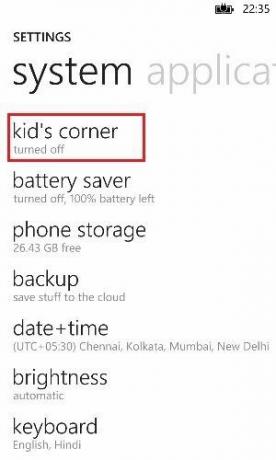
चरण 3: आप एक स्वागत योग्य नोट और इसके बारे में बुनियादी परिभाषा देखेंगे कि बच्चों का कोना करता है और इसके बारे में क्या है। पर क्लिक करें अगला।
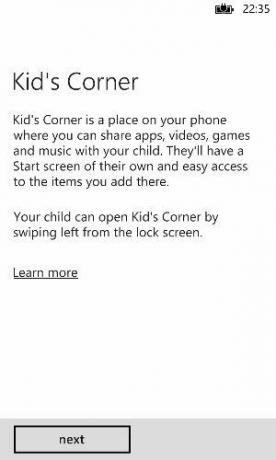
चरण 4: अगली स्क्रीन पर आप उस खाते पर सामग्री की उपलब्धता का चयन करने में सक्षम होंगे। प्रत्येक पर टैप करें खेल, संगीत, वीडियो तथा ऐप्स उनमें से प्रत्येक के लिए सामग्री का चयन करने के लिए। मार अगला जब आप कर लें।
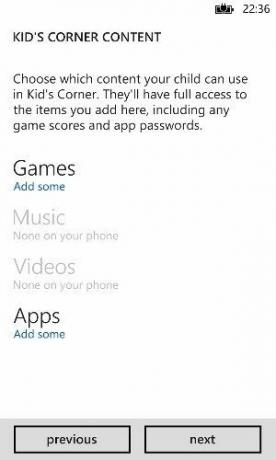
इनमें से प्रत्येक अनुभाग के नीचे की संख्याओं की समीक्षा करने के बाद चयन की पुष्टि करें। पर हिट करें अगला यदि आप संतुष्ट हैं। नल पहले का वापस जाने के लिए।
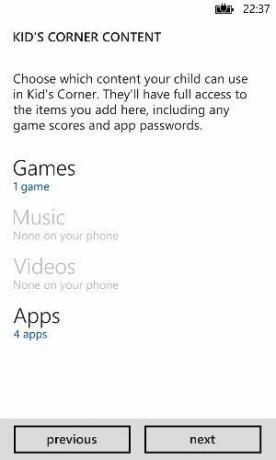
चरण 5: इतना ही। पर हिट करें खत्म हो अगली और अंतिम स्क्रीन पर।
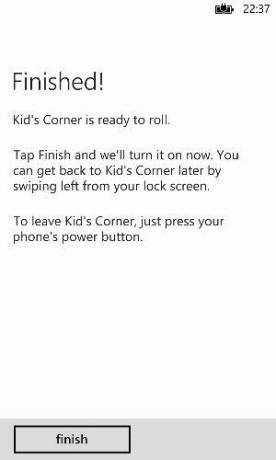
ध्यान दें: यदि आपने नहीं किया है अपने फोन के लिए पासवर्ड सेट करें अब तक आपको यहीं करना होगा। समझ में आता है, है ना? एक अतिरिक्त खाते का मतलब है कि आपका खाता बंद कर दिया जाना चाहिए।
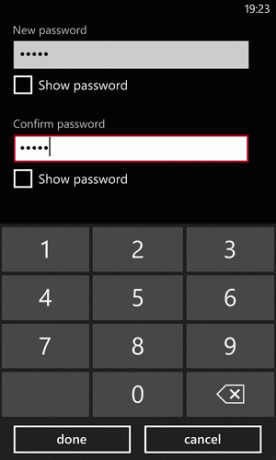
हालांकि, पासवर्ड किड्स कार्नर अकाउंट पर भी लागू होगा। इससे सहमत या असहमत होना एक व्यक्तिगत आह्वान है। मेरे लिए यह अभी भी समझ में आता है क्योंकि यह फोन पर अवांछित पहुंच के खिलाफ सुरक्षा की एक परत के रूप में कार्य करेगा। खाता आपके "बच्चों" के लिए है और आपको उन्हें आगे बढ़ने देना चाहिए।
खाते का उपयोग और अनुकूलित करना
ऊपरी किनारे की ओर स्वाइप करने के बजाय लॉक स्क्रीन को बाईं ओर फ़्लिक करके खाते तक पहुँचा जा सकता है। यहाँ किड्स कॉर्नर के लिए लॉक स्क्रीन है।

स्टार्ट स्क्रीन उपलब्ध होने से पहले इसे स्वाइप और अनलॉक भी करना होगा। यहाँ एक नमूना है।
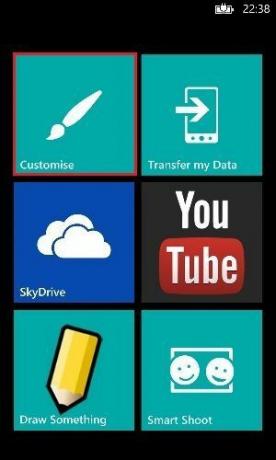
आप मूल स्टार्ट स्क्रीन पर लाइव टाइलों के आकार और स्थिति को अनुकूलित करने में सक्षम होंगे। इसके अलावा, आप पर टैप कर सकते हैं अनुकूलित करें कुछ और सेटिंग्स बदलने के लिए टाइल।
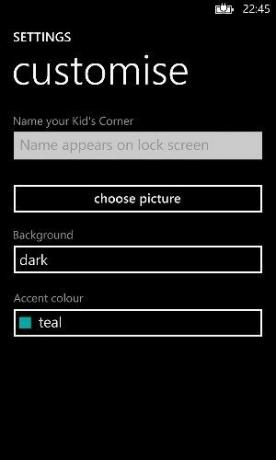
आप इसे एक नाम दे सकते हैं, एक पृष्ठभूमि चित्र चुन सकते हैं और थीम बदल सकते हैं। अधिक एप्लिकेशन जोड़ने या पहले से मौजूद ऐप्स को हटाने के लिए, इसका अनुसरण करें समायोजन आपके आधार खाते पर।
बाहर निकलने के लिए, बस फोन पर लॉक की दबाएं। अगली बार इसे अनलॉक करने पर, यह सामान्य व्यवहार करेगा।
ध्यान दें: आपके पास एक समय में एक अतिथि खाता (किड्स कॉर्नर खाता) हो सकता है। मेरी इच्छा है कि गुणकों के लिए एक विकल्प था और हमारे पास उनमें से प्रत्येक को एक अलग पासवर्ड (आधार खाते से अलग) के साथ सुरक्षित रखने का प्रावधान था।
निष्कर्ष
अवधारणा अच्छी है, हालांकि इसे पूर्ण रूप से उपयोग करने से पहले इसे ठीक करने की आवश्यकता है। तब तक जो तुम्हारे पास है उसका आनंद लो। मैं इस समय इसे प्यार कर रहा हूँ।
अंतिम बार 02 फरवरी, 2022 को अपडेट किया गया
उपरोक्त लेख में सहबद्ध लिंक हो सकते हैं जो गाइडिंग टेक का समर्थन करने में मदद करते हैं। हालांकि, यह हमारी संपादकीय अखंडता को प्रभावित नहीं करता है। सामग्री निष्पक्ष और प्रामाणिक रहती है।



